Win11自带fps显示怎么打开?Win11自带FPS打开的方法
[windows11] Win11自带fps显示怎么打开?Win11自带FPS打开的方法这篇文章主要介绍了Win11自带fps显示怎么打开?Win11自带FPS打开的方法的相关资料,需要的朋友可以参考下本文详细内容。... 22-03-14
win11自带fps显示怎么打开?在win11系统中自带了显示fps的功能,不过许多人还不清楚win11自带查看fps在哪里打开。其实这是xbox的功能,打开游戏工具栏即可,那么应该要如何去开启呢?下面就和小编一起来看看操作方吧。
win11自带fps打开的方法
1、点击底部开始图标,通过开始菜单进入“设置”。
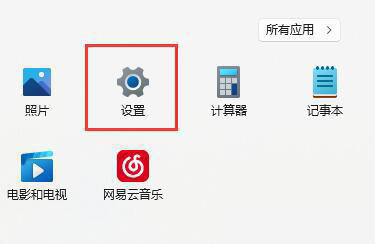
2、点击左侧栏的“游戏”。
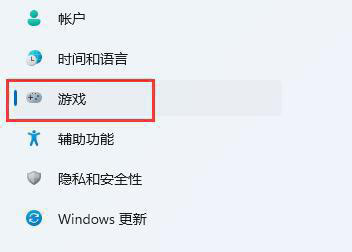
3、点击右上角游戏下的“xbox game bar”。
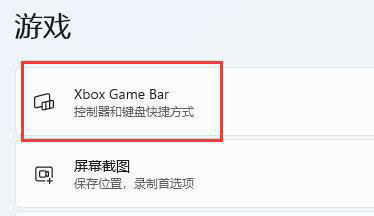
4、进入后,打开如图所示的开关。
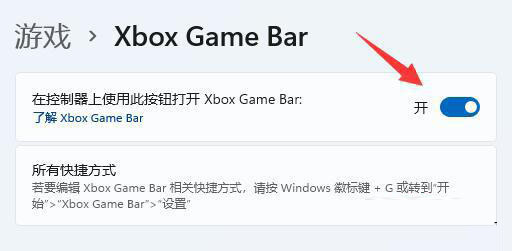
5、打开游戏工具后,同时按下键盘“win+g”调出xbox game bar。
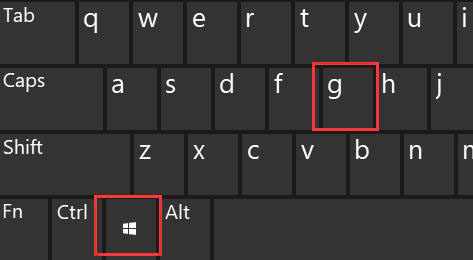
6、打开后,在界面中找到“性能”面板,点击右上角的图示按钮就能将他固定住。

7、如果你还没有获取fps权限,那么点击“fps”。再点击“请求访问权限”,再重启电脑就可以打开显示fps了。
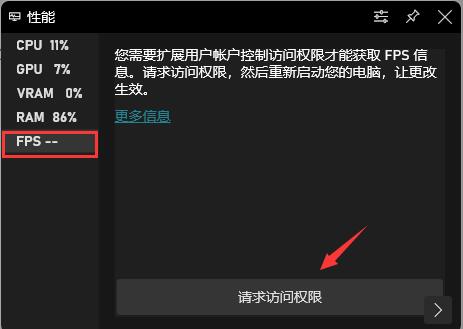
以上就是win11自带fps显示怎么打开?win11自带fps打开的方法的详细内容,更多关于win11自带fps显示怎么开的资料请关注代码网其它相关文章!
相关文章:
-
[windows11] Win11用户模式如何进入安全启动 Win11进入安全模式技巧安全启动需要Windows 8.0或更高版本才能启动。那Win11如何开启安全启动呢?在用户模…
-
[windows10] win10电脑内存不足无法显示图片怎么办?win10内存不足无法打开图片解决方法这篇文章主要介绍了win10电脑内存不足无法显示图片怎么办?win10内存不…
-
[windows10] Win10开机蓝屏代码DPC_WATCHDOG_VIOLATION怎么解决?Win10开机蓝屏代码DPC_WATCHDOG_VIOLATION怎么解决?wi…
-
[windows10] Win10系统玩看门狗出现闪退怎么办?看门狗win10玩一会闪退解决方法这篇文章主要介绍了Win10系统玩看门狗出现闪退怎么办?看门狗win10玩一会闪退解…
-
[windows11] Win11找不到本地用户和组怎么办?Win11添加用户和组操作方法这篇文章主要介绍了Win11找不到本地用户和组怎么办?Win11添加用户和组操作方法的相关…
-
版权声明:本文内容由互联网用户贡献,该文观点仅代表作者本人。本站仅提供信息存储服务,不拥有所有权,不承担相关法律责任。
如发现本站有涉嫌抄袭侵权/违法违规的内容, 请发送邮件至 2386932994@qq.com 举报,一经查实将立刻删除。
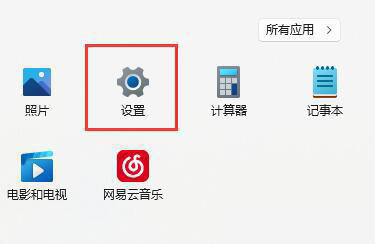
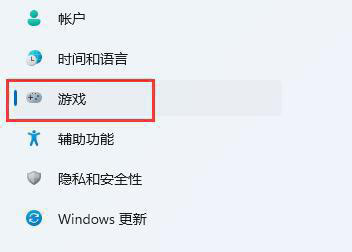
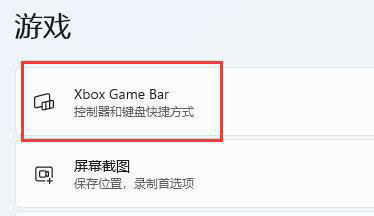
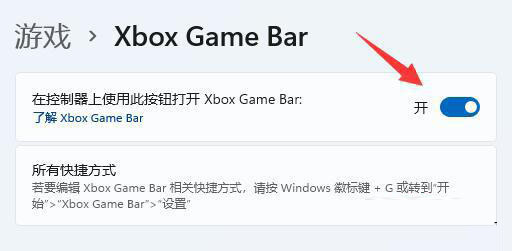
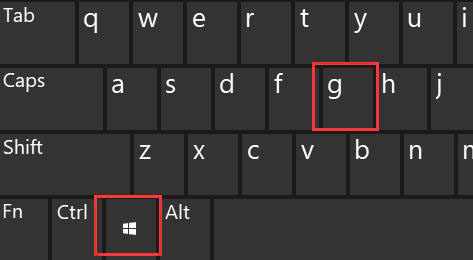

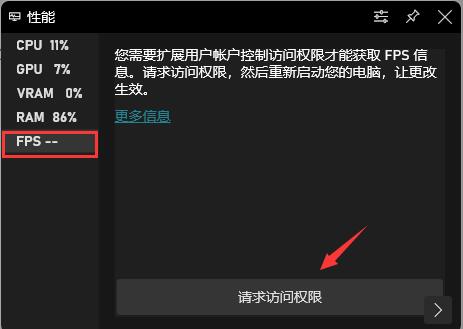

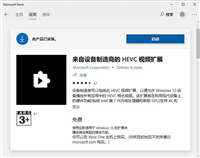
发表评论